手机怎么文档搜索 手机WPS Office查找功能操作方法
日期: 来源:小麦安卓网
随着手机在我们生活中的普及,手机办公也成为了一种常见的工作方式,而在手机办公中,文档搜索是一个非常重要的功能。WPS Office作为一款功能强大的手机办公软件,其文档搜索功能操作简便,能够帮助用户快速准确地查找所需的文档。接下来我们就来详细了解一下手机WPS Office的文档搜索功能操作方法。
手机WPS Office查找功能操作方法
具体步骤:
1.这里我们以苹果手机为例,首先打开手机。找到“WPS Office”图标,点击图标进入到系统界面。
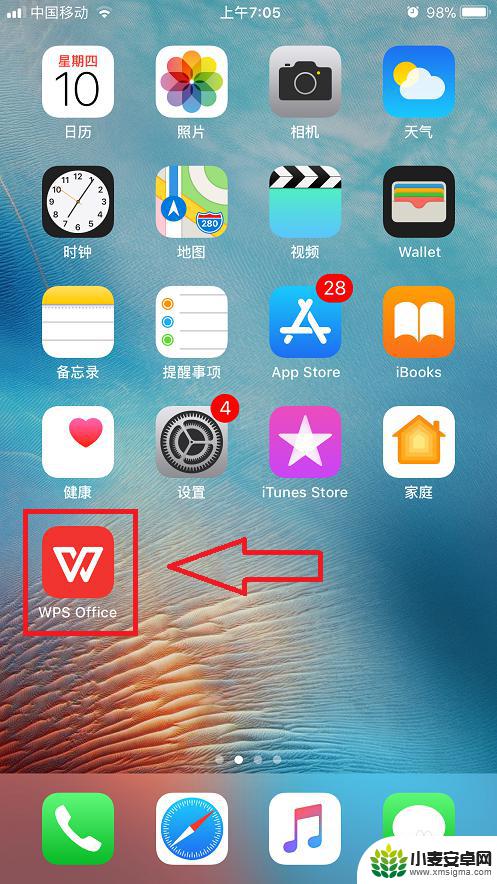
2.然后我们打开一个文档,点击手机屏幕最上方的放大镜按钮。如下图。
3.然后输入自己要查找的内容,点击手机屏幕右下角的“搜索”按钮。
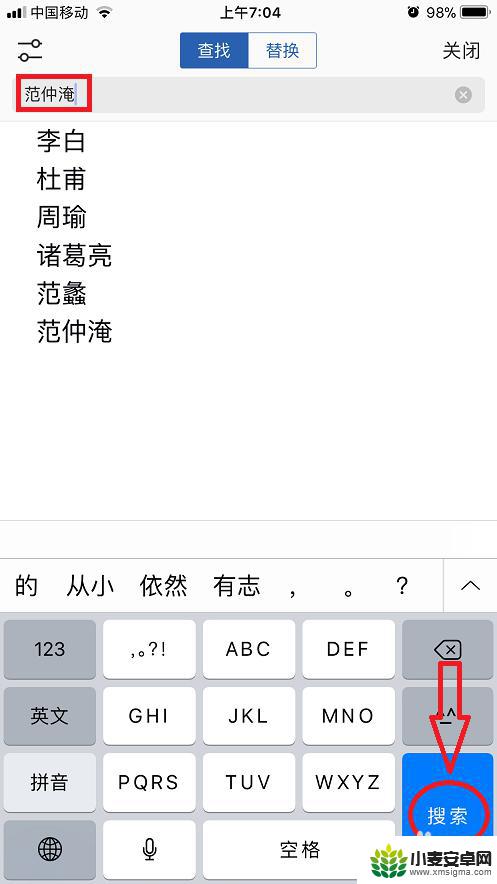
4.这时文档内变黄的区域就是我们要查找的文字内容,这就是在WPS文档中使用查找功能的方法。
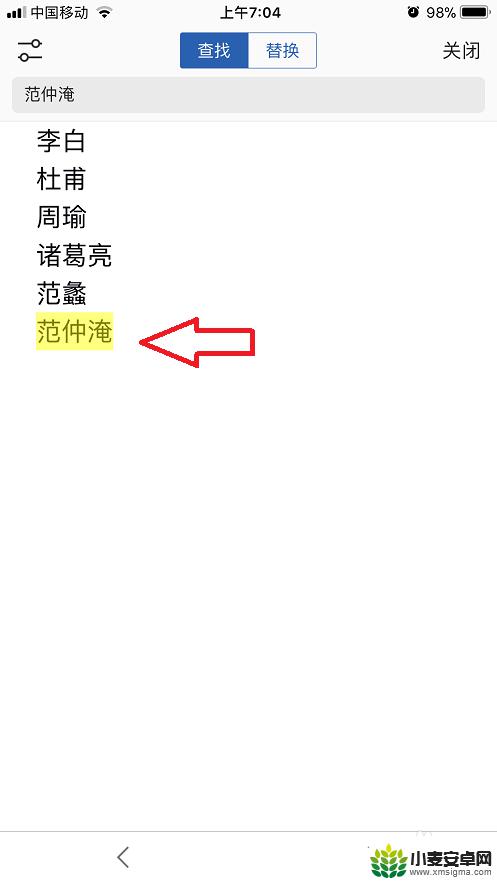
5.我们再打开一个表格,点击手机屏幕最上方的放大镜按钮。
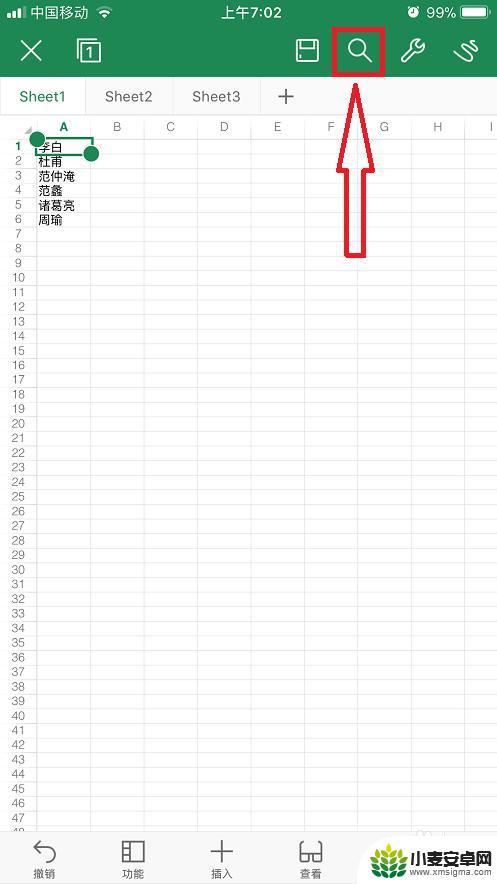
6.然后输入自己要查找的内容,点击手机屏幕右下角的“搜索”按钮。
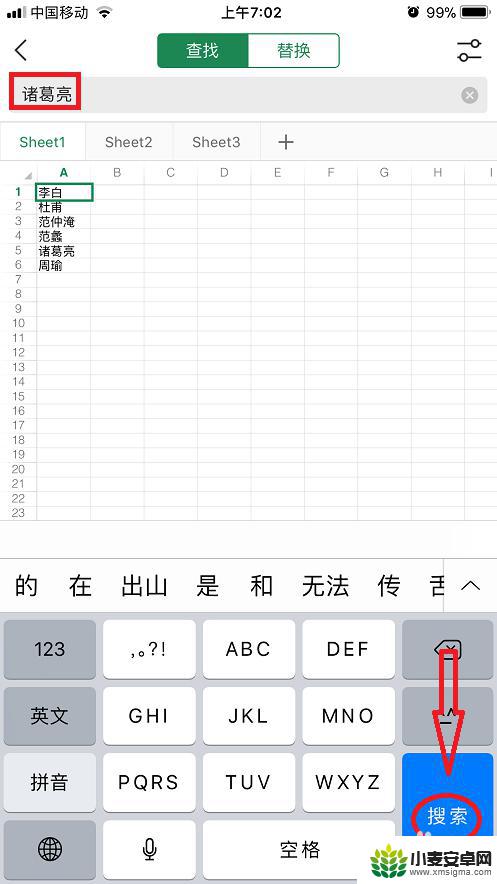
7.这时表格内变黄的区域就是我们要查找的内容,这就是在WPS表格使用查找功能的方法。
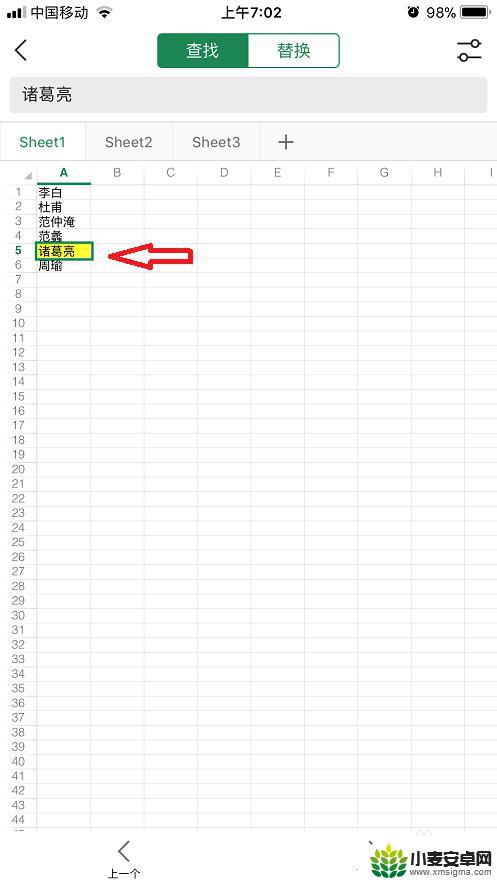
8.总结:
1.打开手机,找到“WPS Office”图标,点击图标进入到系统界面。
2.打开一个文档,点击手机屏幕最上方的放大镜按钮。
3.输入自己要查找的内容,点击手机屏幕右下角的“搜索”按钮。
4.文档内变黄的区域就是我们要查找的文字内容。
5.打开一个表格,点击手机屏幕最上方的放大镜按钮。
6.输入自己要查找的内容,点击手机屏幕右下角的“搜索”按钮。
7.表格内变黄的区域就是我们要查找的内容。

以上就是手机怎么文档搜索的全部内容,碰到同样情况的朋友们赶紧参照小编的方法来处理吧,希望能够对大家有所帮助。
相关教程
-
手机扫描文档怎么查找 扫描王全能宝APP已扫描文件查找方法
-
苹果手机怎么关闭搜索小组件 苹果iOS 13负一屏小组件关闭方法
-
苹果手机锁屏下滑搜索怎么关闭 iPhone如何关闭锁屏搜索功能
-
vivo手机怎么关闭下拉搜索功能 vivo手机如何关闭下拉搜索功能
-
华为手机如何看办公文档 华为手机打开word文档的默认应用设置方法
-
苹果手机下滑怎么样设置 苹果手机如何设置下滑界面功能
-
苹果手机home键掉下来但功能正常 iPhone 双击 Home 键屏幕下降一半功能怎么用
-
华为手机如何关闭闪光灯拍照 华为手机拍照闪光灯关闭方法
-
怎样卸载手机上的流氓软件 如何卸载手机流氓软件
-
安卓手机如何制作压缩包 手机如何用压缩软件制作压缩包












